| Components(组件)
Component 是由 Qt 框架或开发者封装好的、只暴露了必要接口的
QML 类型,可以重复利用。一个 QML 组件就像一个黑盒子,它通过属性、信号、函数和外部世界交互。
一个 Component 即可以定义在独立的 qml 文件中,也可以嵌入到其它的 qml 文档中来定义。通常我们可以根据这个原则来选择将一个
Component 定义在哪里:如果一个 Component 比较小且只在某个 qml 文档中使用或者一个
Component 从逻辑上看从属于某个 qml 文档,那就可以采用嵌入的方式来定义该 Component
。你也可以与 C++ 的嵌套类对比来理解。
嵌入式定义组件
《Qt Quick 事件处理之信号与槽》一文中使用到 Component 的示例 QML 代码如下:
import QtQuick 2.0
import QtQuick.Controls 1.1
Rectangle {
width: 320;
height: 240;
color: "#C0C0C0";
Text {
id: coloredText;
anchors.horizontalCenter: parent.horizontalCenter;
anchors.top: parent.top;
anchors.topMargin: 4;
text: "Hello World!";
font.pixelSize: 32;
}
Component {
id: colorComponent;
Rectangle {
id: colorPicker;
width: 50;
height: 30;
signal colorPicked(color clr);
MouseArea {
anchors.fill: parent
onPressed: colorPicker.colorPicked(colorPicker.color);
}
}
}
Loader{
id: redLoader;
anchors.left: parent.left;
anchors.leftMargin: 4;
anchors.bottom: parent.bottom;
anchors.bottomMargin: 4;
sourceComponent: colorComponent;
onLoaded:{
item.color = "red";
}
}
Loader{
id: blueLoader;
anchors.left: redLoader.right;
anchors.leftMargin: 4;
anchors.bottom: parent.bottom;
anchors.bottomMargin: 4;
sourceComponent: colorComponent;
onLoaded:{
item.color = "blue";
}
}
Connections {
target: redLoader.item;
onColorPicked:{
coloredText.color = clr;
}
}
Connections {
target: blueLoader.item;
onColorPicked:{
coloredText.color = clr;
}
}
} |
其中,颜色选择组件的定义代码如下:
Component {
id: colorComponent;
Rectangle {
id: colorPicker;
width: 50;
height: 30;
signal colorPicked(color clr);
MouseArea {
anchors.fill: parent
onPressed: colorPicker.colorPicked(colorPicker.color);
}
}
} |
如你所见,要在一个 QML 文档中嵌入 Component 的定义,需要使用
Component 对象。
定义一个 Component 与定义一个 QML 文档类似, Component
只能包含一个顶层 item ,而且在这个 item 之外不能定义任何数据,除了 id 。比如上面的代码中,顶层
item 是 Rectangle 对象,在 Rectangle 之外我定义了 id 属性,其值为 colorComponent
。而顶层 item 之内,则可以包含更多的子元素来协同工作,最终形成一个具有特定功能的组件。
Component 通常用来给一个 view 提供图形化组件,比如 ListView::delegate
属性就需要一个 Component 来指定如何显示列表的每一个项,又比如 ButtonStyle::background
属性也需要一个 Component 来指定如何绘制 Button 的背景。
Component 不是 Item 的派生类,而是从 QQmlComponent 继承而来,虽然它通过自己的顶层
item 为其它的 view 提供可视化组件,但它本身是不可见元素。你可以这么理解:你定义的组件是一个新的类型,它必须被实例化以后才可能显示。而要实例化一个嵌入在
qml 文档中定义的组件,则可以通过 Loader 。后面我们详细讲述 Loader ,这里先按下不表,我们要来看如何在一个文件中定义组件了。
在单独文件中定义组件
很多时候我们把一个 Component 单独定义在一个 qml 文档中,比如
Qt Quick 提供的 BusyIndicator 控件,其实就是在 BusyIndicator.qml
中定义的一个组件。下面是 BusyIndicator.qml 文件的内容:
Control {
id: indicator
property bool running: true
Accessible.role: Accessible.Indicator
Accessible.name: "busy"
style: Qt.createComponent(Settings.style + "/BusyIndicatorStyle.qml", indicator)
} |
我在《Qt Quick 简单教程》一文中的显示网络图片实例中,使用了 BusyIndicator
来提示用户图片正在加载中需要等候,你可以跳转到那篇文章学习 BusyIndicator 的用法。
BusyIndicator 组件的代码非常简单,只是给 Control
元素(Qt Quick 定义的私有元素,用作其它控件的基类,如 ComboBox 、 BusyIndicator
等)增加了一个属性、设置了几个属性的值,仅此而已。
不知你是否注意到了, BusyIndicator.qml 文件中的顶层
item 是 Control ,而我们使用时却是以 BusyIndicator 为组件名(类名)。这是我们定义
Component 时要遵守的一个约定:组件名字必须和 qml 文件名一致。好嘛,和 Java 一样啦,类名就是文件名。还有一点,组件名字的第一个字母必须是大写。对于在文件中定义一个组件,就这么简单了,再没有其它的特殊要求。
Qt Quick 提供的多数基本元素和特性,你都可以在定义组件时使用。
一旦你在文件中定义了一个组件,就可以像使用标准 Qt Quick 元素一样使用你的组件。比如我们给颜色选择组件起个名字叫
ColorPicker ,对应的 qml 文件为 ColorPicker.qml ,那么你就可以在其它
QML 文档中使用 ColorPicker {...} 来定义 ColorPicker 的实例。
好啦,现在让我们来看看在单独文件中定义的 ColorPicker 组件:
import QtQuick 2.0
import QtQuick.Controls 1.1
Rectangle {
id: colorPicker;
width: 50;
height: 30;
signal colorPicked(color clr);
function configureBorder(){
colorPicker.border.width = colorPicker.focus ? 2 : 0;
colorPicker.border.color = colorPicker.focus ? "#90D750" : "#808080";
}
MouseArea {
anchors.fill: parent
onClicked: {
colorPicker.colorPicked(colorPicker.color);
mouse.accepted = true;
colorPicker.focus = true;
}
}
Keys.onReturnPressed: {
colorPicker.colorPicked(colorPicker.color);
event.accepted = true;
}
Keys.onSpacePressed: {
colorPicker.colorPicked(colorPicker.color);
event.accepted = true;
}
onFocusChanged: {
configureBorder();
}
Component.onCompleted: {
configureBorder();
}
} |
请注意上面的代码,它和嵌入式定义有明显不同: Component 对象不见咧!对,就是酱紫滴:在单独文件内定义组件,不需要
Component 对象,只有在其它 QML 文档中嵌入式定义组件时才需要 Component 对象。另外,为了能够让多个
ColorPicker 组件可以正常的显示焦点框,我还使用了 onClicked 信号处理器,新增了 onFocusChanged
信号处理器,在它们的实现中调用 configureBorder() 函数来重新设置边框的宽度和颜色,新增
onReturnPressed 和 onSpacePressed 以便响应回车和空格两个按键。
你可以使用 Item 或其派生类作为组件的根 item 。 ColorPicker 组件使用 Rectangle
作为根 Item 。现在让我们看看如实在其它文件中使用新定义的 ColorPicker 组件。我修改了上节的示例,新的
qml 文件被我命名为 component_file.qml ,内容如下:
import QtQuick 2.0
import QtQuick.Controls 1.1
Rectangle {
width: 320;
height: 240;
color: "#EEEEEE";
Text {
id: coloredText;
anchors.horizontalCenter: parent.horizontalCenter;
anchors.top: parent.top;
anchors.topMargin: 4;
text: "Hello World!";
font.pixelSize: 32;
}
function setTextColor(clr){
coloredText.color = clr;
}
ColorPicker {
id: redColor;
color: "red";
focus: true;
anchors.left: parent.left;
anchors.leftMargin: 4;
anchors.bottom: parent.bottom;
anchors.bottomMargin: 4;
KeyNavigation.right: blueColor;
KeyNavigation.tab: blueColor;
onColorPicked:{
coloredText.color = clr;
}
}
ColorPicker {
id: blueColor;
color: "blue";
anchors.left: redColor.right;
anchors.leftMargin: 4;
anchors.bottom: parent.bottom;
anchors.bottomMargin: 4;
KeyNavigation.left: redColor;
KeyNavigation.right: pinkColor;
KeyNavigation.tab: pinkColor;
}
ColorPicker {
id: pinkColor;
color: "pink";
anchors.left: blueColor.right;
anchors.leftMargin: 4;
anchors.bottom: parent.bottom;
anchors.bottomMargin: 4;
KeyNavigation.left: blueColor;
KeyNavigation.tab: redColor;
}
Component.onCompleted:{
blueColor.colorPicked.connect(setTextColor);
pinkColor.colorPicked.connect(setTextColor);
}
} |
可以看到, component_file.qml 使用 ColorPicker 组件的方式与使用 Rectangle
、 Button 、 Text 等标准 Qt Quick 组件完全一致:可以给组件指定唯一的 id ,可以使用锚布局,可以使用
KeyNavigation 附加属性……总之,自定义的组件和 Qt Quick 组件并无本质不同。不过需要注意的是,组件实例的
id 和组成组件的顶层 item 的 id 是各自独立的,以上面的例子来看, redColor 和 colorPicker
是两个不同的 id ,前者指代组件对象(虽然组件的定义没有使用 Component ),后者指代 ColorPicker
的 Rectangle 对象。
上面的代码还演示两种使用 qml 自定义信号的方式, redColor 使用信号处理器, greeColor
和 pinkColor 则使用了 signal 对象的 connect() 方法连接到 setTextColor()
方法上。
我把 ColorPicker.qml 和 component_file.qml
放在同一个文件下面,否则可能会报错。图 1 是运行 "qmlscene component_file.qml"
命令 的效果:
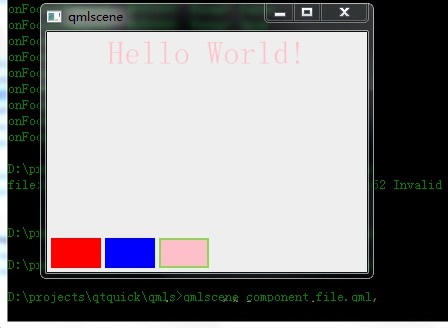
图 1 在文件中定义组件并使用
对于定义在单独文件中的 Component ,除了可以像刚刚介绍的那样使用,也可以使用 Loader
来动态加载,根据需要再创建对象。下面我们就来看 Loader 究竟是何方妖怪。
使用 Loader
Loader 的详细介绍
Loader 用来动态加载 QML 组件。
Loader 可以使用其 source 属性加载一个 qml 文档,也可以通过其 sourceComponent
属性加载一个 Component 对象。当你需要延迟一些对象直到真正需要才创建它们时, Loader 非常有用。
当 Loader 的 source 或 sourceComponent 属性发生变化时,它之前加载的 Component
会自动销毁,新对象会被加载。将 source 设置为一个空字符串或将 sourceComponent 设置为
undefined ,将会销毁当前加载的对象,相关的资源也会被释放,而 Loader 对象则变成一个空对象。
Loader 的 item 属性指向它加载的组件的顶层 item ,比如 Loader 加载了我们的颜色选择组件,其
item 属性就指向颜色选择组件的 Rectangle 对象。对于 Loader 加载的 item ,它暴露出来的接口,如属性、信号等,都可以通过
Loader 的 item 属性来访问。所以我们才可以这么使用:
Loader{
id: redLoader;
anchors.left: parent.left;
anchors.leftMargin: 4;
anchors.bottom: parent.bottom;
anchors.bottomMargin: 4;
sourceComponent: colorComponent;
onLoaded:{
item.color = "red";
}
} |
上面的代码在 Loader 对象使用 sourceComponent 属性来加载 id 为 colorComponent
的组件对象,然后在 onLoaded 信号处理器中使用 item 属性来设置颜色选择组件的颜色。对于信号的访问,我们则可以使用
Connections 对象,如下面的 qml 代码所示:
Connections {
target: redLoader.item;
onColorPicked:{
coloredText.color = clr;
}
} |
我们创建的 Connections 对象,其 target 指向 redLoader.item
,即指向颜色选择组件的顶层 item —— Rectangle ,所以可以直接响应它的 colorPicked
信号。
虽然 Loader 本身是 Item 的派生类,但没有加载 Component
的 Loader 对象是不可见的,没什么实际的意义。而一旦你加载了一个 Component , Loader
的大小、位置等属性却可以影响它所加载的 Component 。如果你没有显式指定 Loader 的大小,那么
Loader 会将自己的尺寸调整为与它加载的可见 item 的尺寸一致;如果 Loader 的大小通过
width 、 height 或 锚布局显式设置了,那么它加载的可见 item 的尺寸会被调整以便适应
Loader 的大小。不管是哪种情况, Loader 和它所加载的 item 具有相同的尺寸,这确保你使用锚来布局
Loader 就等同于布局它加载的 item 。
我们改变一下颜色选择器示例的代码,两个 Loader 对象,一个设置尺寸一个不设置,看看是什么效果。新的
qml 文档我们命名为 loader_test.qml ,内容如下:
import QtQuick 2.0
import QtQuick.Controls 1.1
Rectangle {
width: 320;
height: 240;
color: "#C0C0C0";
Text {
id: coloredText;
anchors.horizontalCenter: parent.horizontalCenter;
anchors.top: parent.top;
anchors.topMargin: 4;
text: "Hello World!";
font.pixelSize: 32;
}
Component {
id: colorComponent;
Rectangle {
id: colorPicker;
width: 50;
height: 30;
signal colorPicked(color clr);
MouseArea {
anchors.fill: parent
onPressed: colorPicker.colorPicked(colorPicker.color);
}
}
}
Loader{
id: redLoader;
width: 80; // [1]
height: 60;// [2]
anchors.left: parent.left;
anchors.leftMargin: 4;
anchors.bottom: parent.bottom;
anchors.bottomMargin: 4;
sourceComponent: colorComponent;
onLoaded:{
item.color = "red";
}
}
Loader{
id: blueLoader;
anchors.left: redLoader.right;
anchors.leftMargin: 4;
anchors.bottom: parent.bottom;
anchors.bottomMargin: 4;
sourceComponent: colorComponent;
onLoaded:{
item.color = "blue";
}
}
Connections {
target: redLoader.item;
onColorPicked:{
coloredText.color = clr;
}
}
Connections {
target: blueLoader.item;
onColorPicked:{
coloredText.color = clr;
}
}
}
|
注意上面的代码中的注释,方括号标准的 2 处修改,设置了红色 Loader
的尺寸,效果如图 1 所示:
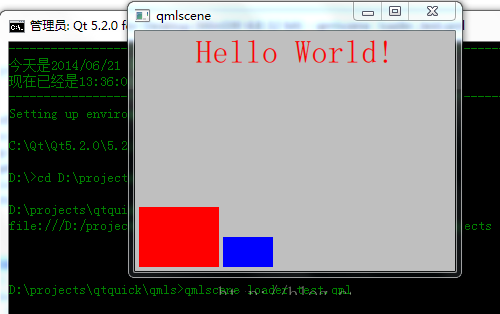
图 2 Loader 尺寸
如果 Loader 加载的 item 想处理按键事件,那么必须将 Loader 对象的 focus
属性置 true 。又因为 Loader 本身也是一个焦点敏感的对象,所以如果它加载的 item 处理了按键事件,应当将事件的
accepted 属性置 true ,以免已经被吃掉的事件再传递给 Loader 。我们来修改下 loader_test.qml
,加入对焦点的处理,当一个颜色组件拥有焦点时,绘制一个边框,此时如果你按下回车或空格键,会触发其 colorPicked
信号。同时我们也处理左右键,在不同的颜色选择组件之间切换焦点。将新代码命名为 loader_focus.qml
,内容如下:
import QtQuick 2.0
import QtQuick.Controls 1.1
Rectangle {
width: 320;
height: 240;
color: "#EEEEEE";
Text {
id: coloredText;
anchors.horizontalCenter: parent.horizontalCenter;
anchors.top: parent.top;
anchors.topMargin: 4;
text: "Hello World!";
font.pixelSize: 32;
}
Component {
id: colorComponent;
Rectangle {
id: colorPicker;
width: 50;
height: 30;
signal colorPicked(color clr);
property Item loader;
border.width: focus ? 2 : 0;
border.color: focus ? "#90D750" : "#808080";
MouseArea {
anchors.fill: parent
onClicked: {
colorPicker.colorPicked(colorPicker.color);
loader.focus = true;
}
}
Keys.onReturnPressed: {
colorPicker.colorPicked(colorPicker.color);
event.accepted = true;
}
Keys.onSpacePressed: {
colorPicker.colorPicked(colorPicker.color);
event.accepted = true;
}
}
}
Loader{
id: redLoader;
width: 80;
height: 60;
focus: true;
anchors.left: parent.left;
anchors.leftMargin: 4;
anchors.bottom: parent.bottom;
anchors.bottomMargin: 4;
sourceComponent: colorComponent;
KeyNavigation.right: blueLoader;
KeyNavigation.tab: blueLoader;
onLoaded:{
item.color = "red";
item.focus = true;
item.loader = redLoader;
}
onFocusChanged:{
item.focus = focus;
}
}
Loader{
id: blueLoader;
anchors.left: redLoader.right;
anchors.leftMargin: 4;
anchors.bottom: parent.bottom;
anchors.bottomMargin: 4;
sourceComponent: colorComponent;
KeyNavigation.left: redLoader;
KeyNavigation.tab: redLoader;
onLoaded:{
item.color = "blue";
item.loader = blueLoader;
}
onFocusChanged:{
item.focus = focus;
}
}
Connections {
target: redLoader.item;
onColorPicked:{
coloredText.color = clr;
}
}
Connections {
target: blueLoader.item;
onColorPicked:{
coloredText.color = clr;
}
}
}
|
首先我让颜色选择组件处理按键事件(如忘记请参看《Qt Quick事件处理之鼠标、键盘、定时器》),收到回车和空格键时发出
colorPicked 信号。我还给颜色选择组件定义了一个名为 loader 的属性,以便鼠标点击颜色选择组件时可以改变
Loader 对象的焦点属性。我们在 Loader 的 onLoaded 信号处理器中给颜色选择组件的
loader 属性赋值。
颜色选择组件根据焦点状态决定是否绘制边框,当有焦点时绘制宽度为 2 的边框。
对于 Loader ,我设置了 KeyNavigation 附加属性,指定左右键和
tab 键如何切换焦点,而当焦点变化时,同步改变颜色选择组件的焦点。最后我设置 redLoader 拥有初始焦点。
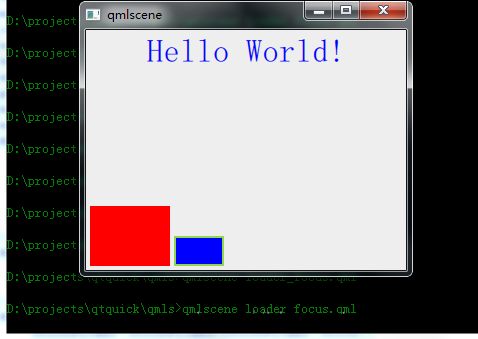
图 3 loader与按键、焦点
你可以使用 qmlscene loader_focus.qml 命令运行看看效果,鼠标点击某个颜色选择组件,会触发焦点切换和边框变化,左右键、
tab 键也会触发焦点变化,而当一个颜色选择组件拥有焦点时,回车、空格键都可以触发 "Hello
World!" 改变颜色。
从文件加载组件
之前介绍 Loader 时,我们以嵌入式定义的 Component 为例子说明
Loader 的各种特性和用法,现在我们来看如何从文件加载组件。
对于定义在一个独立文件中的 Component ,同样可以使用 Loader 来加载,只要指定 Loader
的 source 属性即可。现在再来修改下我们的例子,使用 Loader 来加载 ColorPicker
组件。
新的 qml 文档我命名为 loader_component_file.qml ,内容如下:
import QtQuick 2.0
import QtQuick.Controls 1.1
Rectangle {
width: 320;
height: 240;
color: "#EEEEEE";
Text {
id: coloredText;
anchors.horizontalCenter: parent.horizontalCenter;
anchors.top: parent.top;
anchors.topMargin: 4;
text: "Hello World!";
font.pixelSize: 32;
}
Loader{
id: redLoader;
width: 80;
height: 60;
focus: true;
anchors.left: parent.left;
anchors.leftMargin: 4;
anchors.bottom: parent.bottom;
anchors.bottomMargin: 4;
source: "ColorPicker.qml";
KeyNavigation.right: blueLoader;
KeyNavigation.tab: blueLoader;
onLoaded:{
item.color = "red";
item.focus = true;
}
onFocusChanged:{
item.focus = focus;
}
}
Loader{
id: blueLoader;
focus: true;
anchors.left: redLoader.right;
anchors.leftMargin: 4;
anchors.bottom: parent.bottom;
anchors.bottomMargin: 4;
source: "ColorPicker.qml";
KeyNavigation.left: redLoader;
KeyNavigation.tab: redLoader;
onLoaded:{
item.color = "blue";
}
onFocusChanged:{
item.focus = focus;
}
}
Connections {
target: redLoader.item;
onColorPicked:{
coloredText.color = clr;
if(!redLoader.focus){
redLoader.focus = true;
blueLoader.focus = false;
}
}
}
Connections {
target: blueLoader.item;
onColorPicked:{
coloredText.color = clr;
if(!blueLoader.focus){
blueLoader.focus = true;
redLoader.focus = false;
}
}
}
}
|
代码有几处改动:
一处是将 sourceComponent 修改为 source ,其值为
"ColorPicker.qml" 。
一处是两个 Connections 对象,在 onColorPicked 信号处理器中,设置了 Loader
的焦点属性,因为 只有 Loader 有焦点,它加载的 item 才会有焦点,如果你鼠标点击某个颜色选择组件而加载它的
Loader 没有焦点,那么虽然颜色可以改变,但是焦点框出不来。
使用 Loader 加载定义在 qml 文档中的组件,比直接使用组件名构造对象要繁琐得多,但如果你的应用会根据特定的情景来决定某些界面元素是否显示,这种方式也许可以满足你。 |